Negalėjimas pasiekti dokumentų „Windows 10“ kompiuteryje tikrai erzina. Ypač kai skubate. Kai taip atsitiks, galite gauti šį klaidos pranešimą:
„C:\Users\UserName\OneDrive\Documents nepasiekiamas“.
Dėl to negalėsite pasiekti nė vieno iš jūsų kompiuteryje saugomų aplankų.
Pataisyti OneDrive dokumentų aplankas nepasiekiamas
Iš naujo sukurkite trūkstamų dokumentų aplanką
Vienas iš galimų sprendimų – iš naujo sukurti trūkstamą dokumentų aplanką.
Visiškai uždarykite „OneDrive“. Taip pat galite paleisti užduočių tvarkyklę ir uždaryti visus su OneDrive susijusius procesus, kurie vis dar yra ten.
Tada eikite į C:\Vartotojai\Vartotojo vardas\OneDrive. Jei aplanko Dokumentai niekur nematyti, sukurkite jį patys. Tada dešiniuoju pelės mygtuku spustelėkite tuščią sritį ir pasirinkite Nauja → Aplankas. Pavadink Dokumentai.
Jei aplankas matomas, sukurkite jo kopiją. Tada perkelkite pradinį aplanką į darbalaukį. Redaguokite kopijavimo aplanko, kuris liko OneDrive aplanke, pavadinimą. Ištrinkite "kopija“ dalis iš pavadinimo.
Paleiskite OneDrive ir patikrinkite, ar šis sprendimas išsprendė problemą.
Atkurkite dokumentų aplanką
Kitas sprendimas, kurį galite išbandyti, yra dokumentų aplanko atkūrimas.
- Išeikite iš „OneDrive“.
- Atviras Failų naršyklė (paspauskite Windows klavišą + E).
- Raskite Dokumentai aplanką kairiojoje srityje.
- Dešiniuoju pelės mygtuku spustelėkite aplanką Dokumentai.
- Tada pasirinkite Savybės.
- Pasirinkite Vieta skirtukas. Tai turėtų parodyti dabartinę aplanko Dokumentai vietą.
- Pasirinkite Atkurti į pradinius nustatymus variantas.
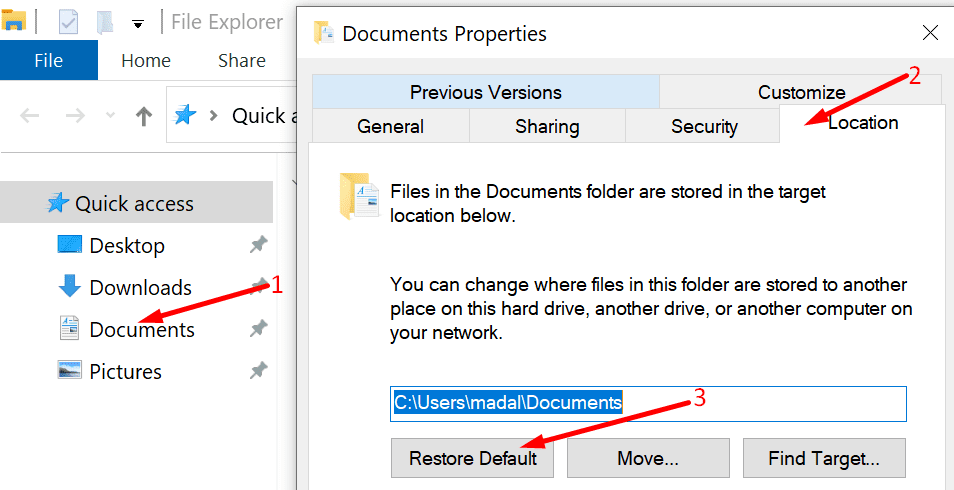
- Dėl to aplankas Dokumentai bus grąžintas į C:\Users\UserName\Documents.
- Išsaugokite pakeitimus. Patikrinkite, ar „OneDrive“ dabar gali rasti aplanką Dokumentai.
Patikrinkite leidimus
Panašiai, leidimai, nustatyti aplankui Dokumentai, gali neleisti kitoms programoms prie jo pasiekti.
- Paleiskite Failų naršyklė.
- Dešiniuoju pelės mygtuku spustelėkite dar kartą Dokumentai aplanką. Spustelėkite Savybės.
- Tada eikite į Saugumas → Išplėstinė.
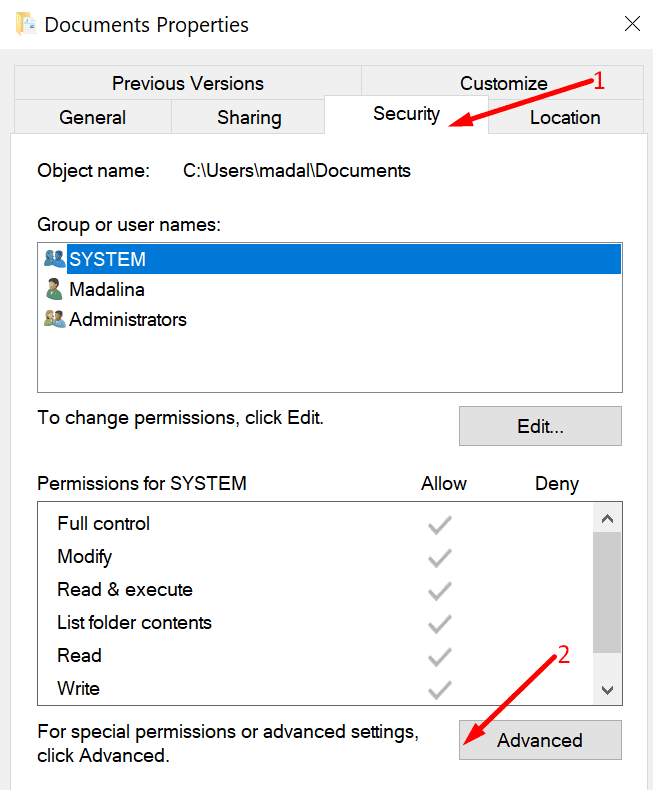
- Raskite šį langelį: Pakeiskite visus antrinio objekto leidimo įrašus paveldimomis šio objekto leidimo įrašais. Pažymėkite šią parinktį.
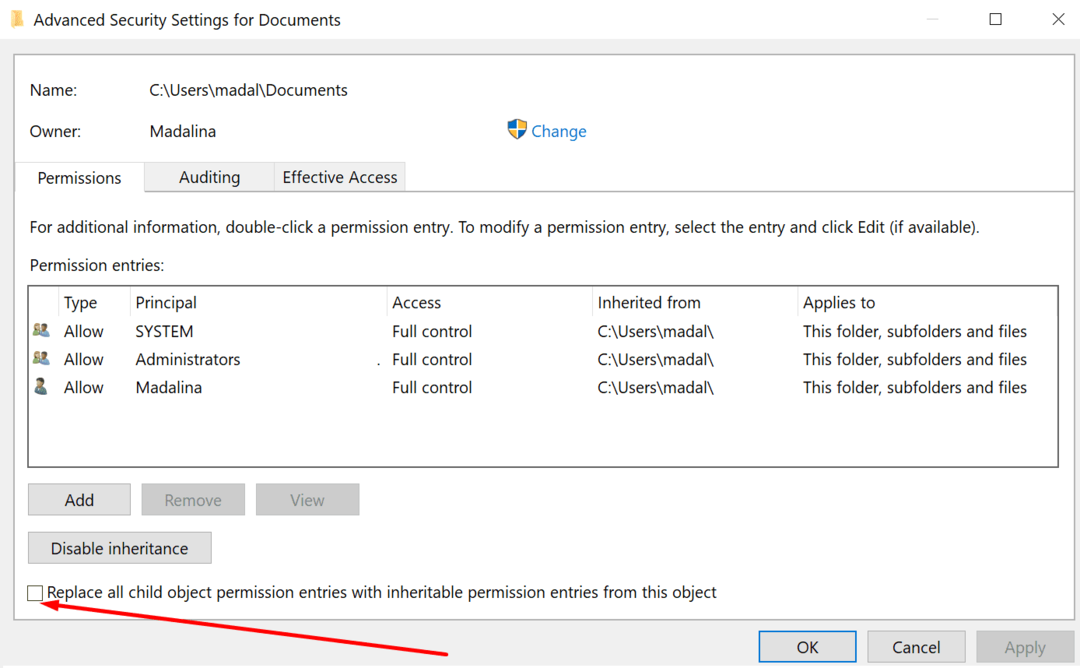
Išsaugokite pakeitimus. Dar kartą paleiskite OneDrive. Patikrinkite, ar problema išnyko.